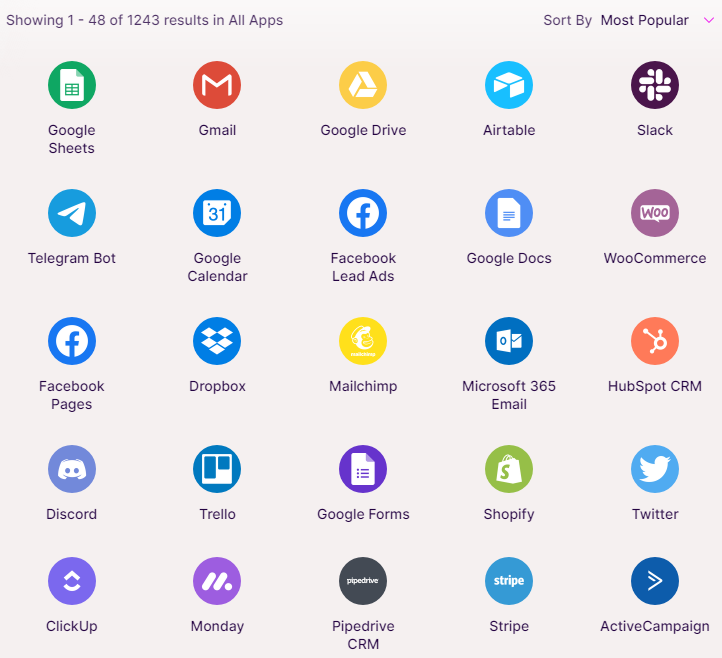
자동화 사이트는 많이 있습니다.
make.com 은 처음 사용하면 복잡하기 때문에 기억 저장 차원에서 글을 남깁니다.
▶ 요약: 지메일의 특정 라벨을 노션에 테이블로 차곡 차곡 쌓아보자.
▶ 관련 링크
▶ 시나리오
지메일로 매월 청구되는 청구서를 노션의 청구서 폴더로 자동으로 저장되게 설정해보자. make.com 이용
make.com은 두개까지 무료 생성 가능합니다.
▶주요 내용
순서
- 지메일에서 원하는 메일 분류하여 라벨지정
- 노션에 ‘청구서' 폴더 만들고 make.com용 API 키 생성
- make.com에서 지메일과 노션 인증하고 연동


구글 지메일에서 ‘청구서'란 라벨을 생성하고 필터 기능을 통해서 청구서 발송자 메일주소 기반으로 자동 분류를 생성하였습니다.
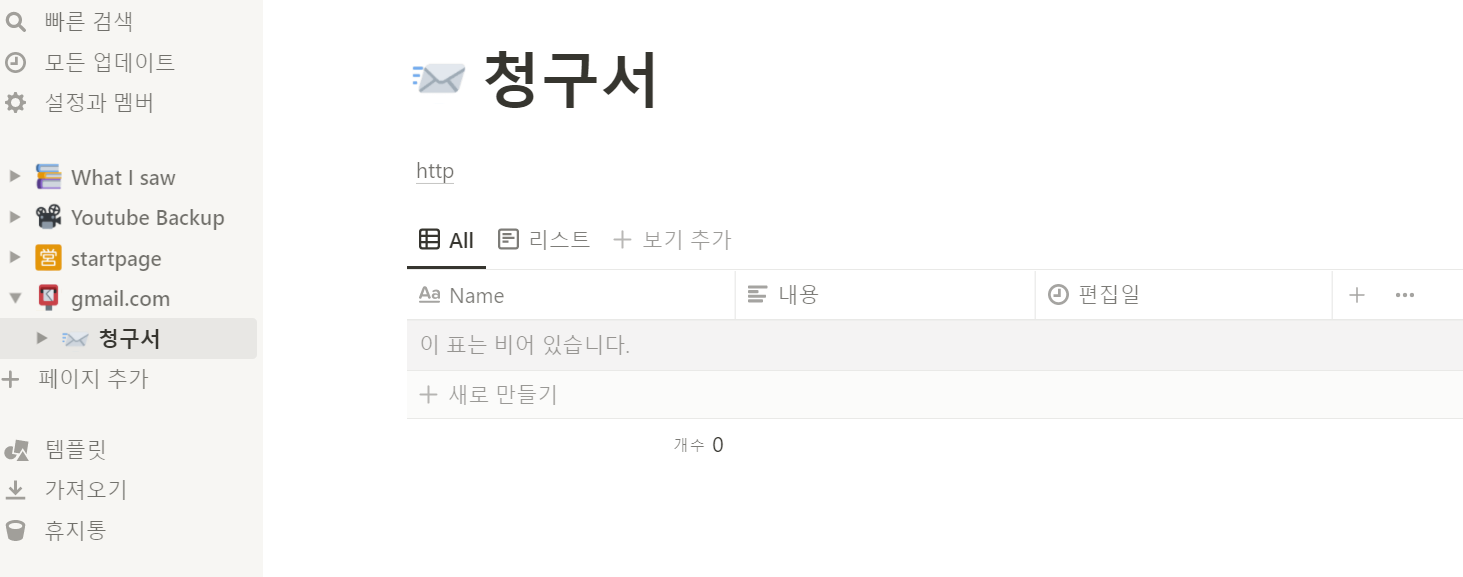
노션에도 ‘청구서' 폴더를 생성하고 등록될 데이터는 간단하게 ‘메일제목', ‘메일 본문' 정도를 설정하였습니다.
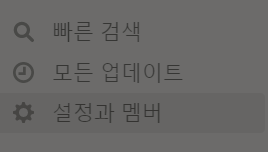

‘API 통합'에서 ‘내 API 통합 개발하기'를 누릅니다.
https://www.notion.so/my-integrations 이런 사이트로 이동하게 되며 ‘새 API 통합 만들기'를 누릅니다.




생성되는 토큰을 복사합니다. make.com 에서 사용하게 됩니다.
노션의 해당 폴더에 생성한 API에 대해서 접근 권한을 줘야합니다.



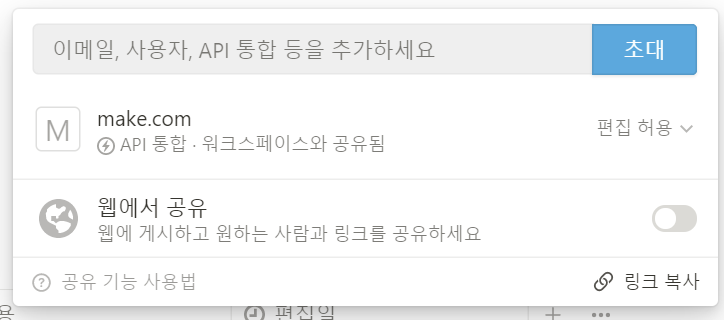
순차적으로 ‘공유', ‘초대’ 기능을 통해서 해당 폴더에 생성한 API가 읽고 쓸 수 있는 권한을 부여합니다.
make.com 에 로그인 후 시나리오로 이동합니다.
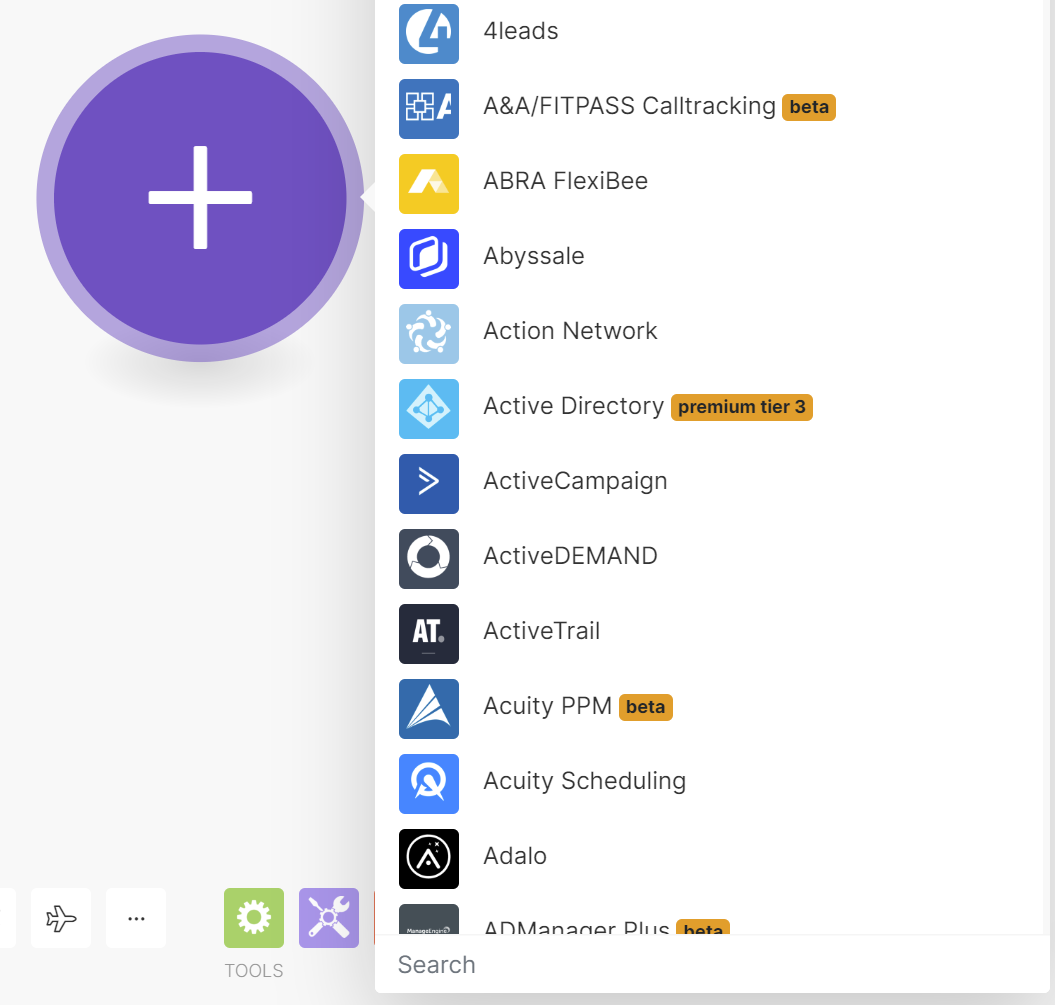


gmail 로 앱 검색 후 ‘Watch emails’ 선택합니다 Add 를 눌러서 지메일 계정을 인증합니다. 인증 시 별칭을 알아볼 수 있게 적당히 입력합니다.
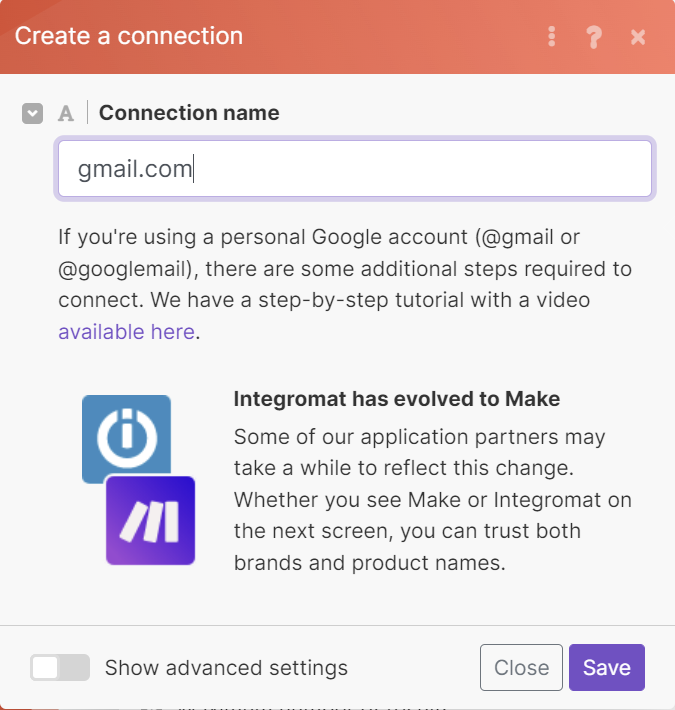

승인합니다 Integromat 가 make.com 으로 도메인 변경하기 전 서비스 이름이니 안심하고 승인합니다.
아이디@gmail.com 사용자는 위 글 참고해서 구글 API 인증이 필요합니다.

https://www.integromat.com/oauth/cb/google-restricted - 리디렉션 주소에 make가 아닌 이전 도메인 주소로 입력해야합니다.
저는 두 개를 함께 입력했습니다.

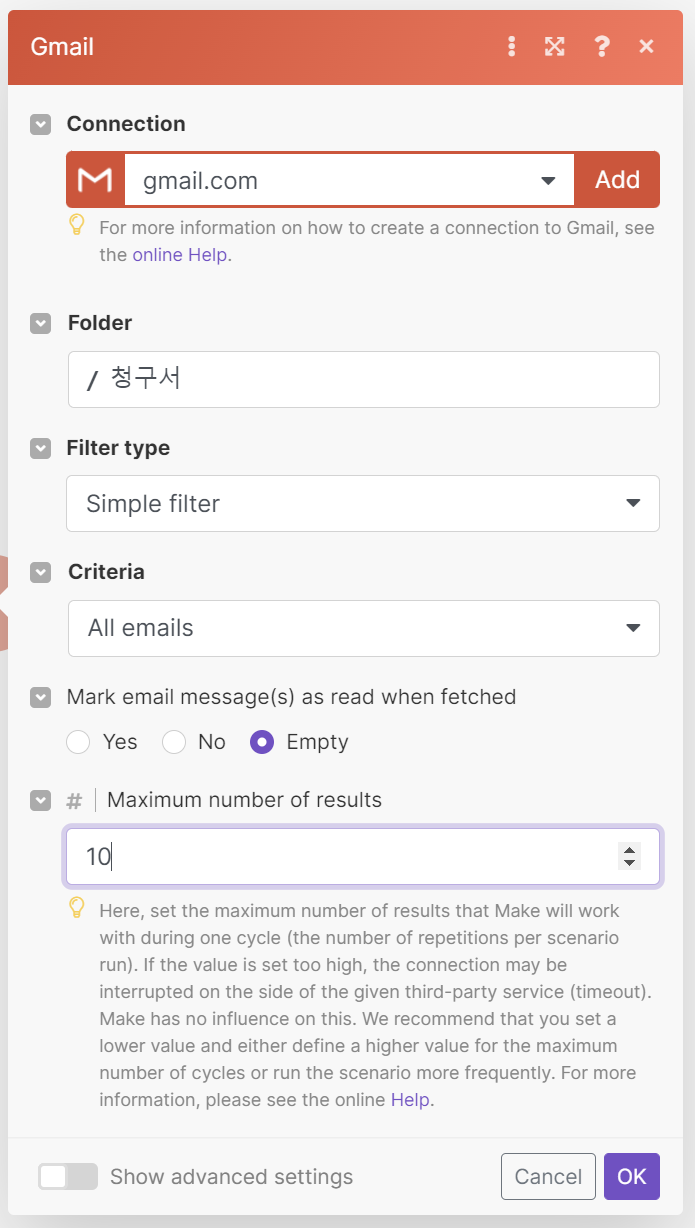
지메일에서 청구서 라벨을 선택합니다.
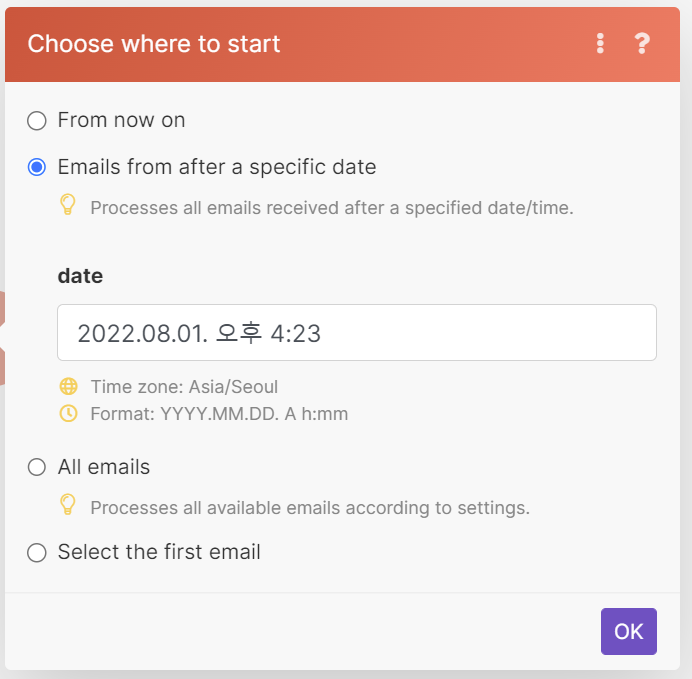
적당히 어제 날짜를 선택합니다.

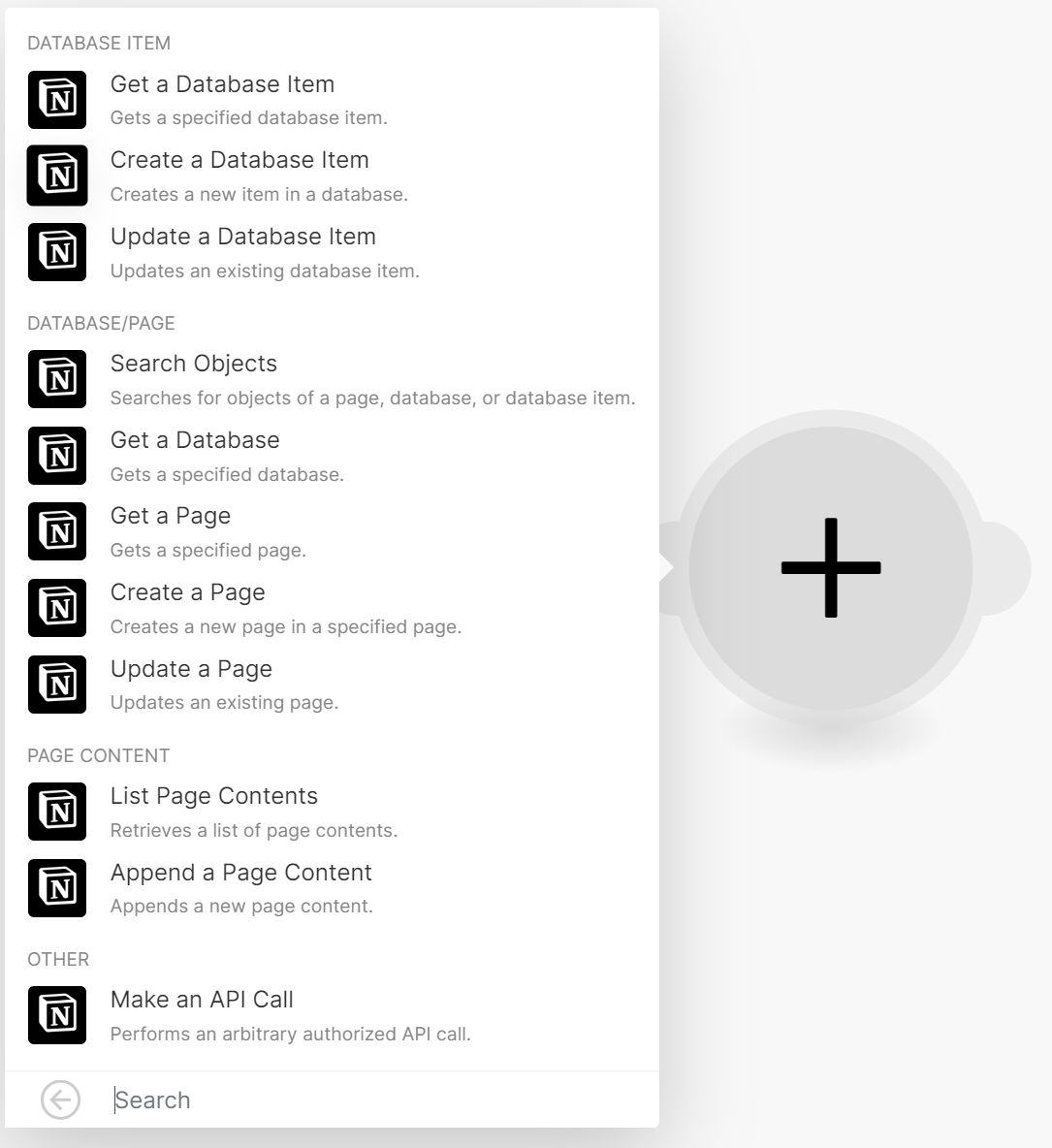
노션 선택 후 크리에이트 데이터베이스 아이템 선택합니다.

노션에서 개인 API토큰 키 복사합니다.
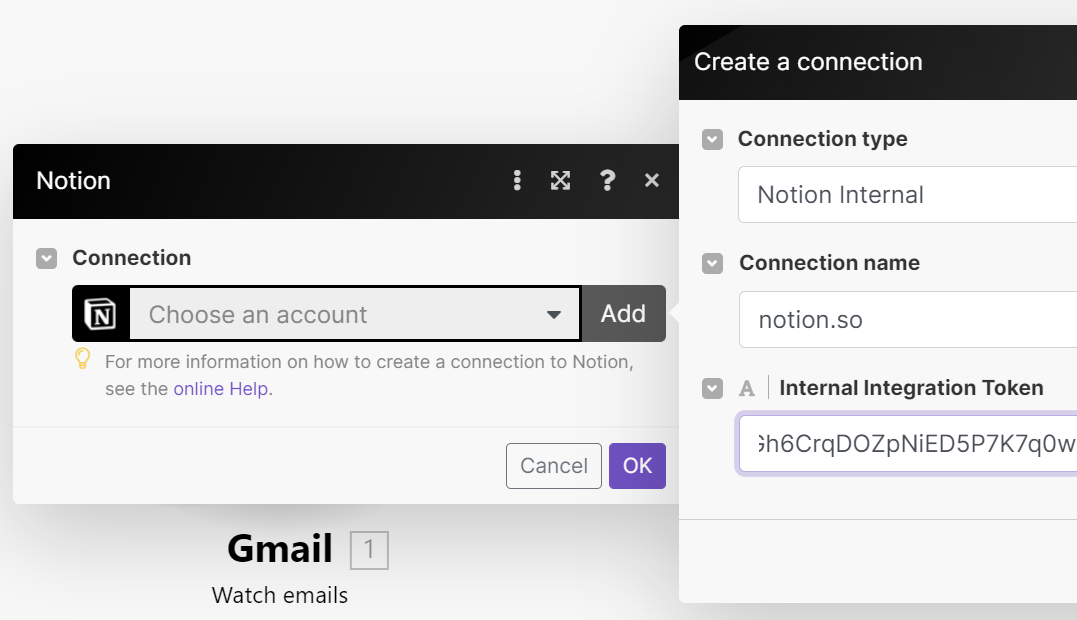
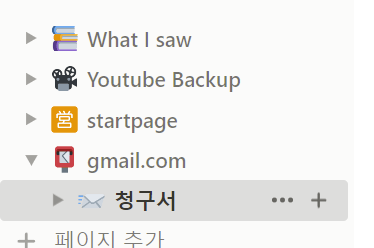
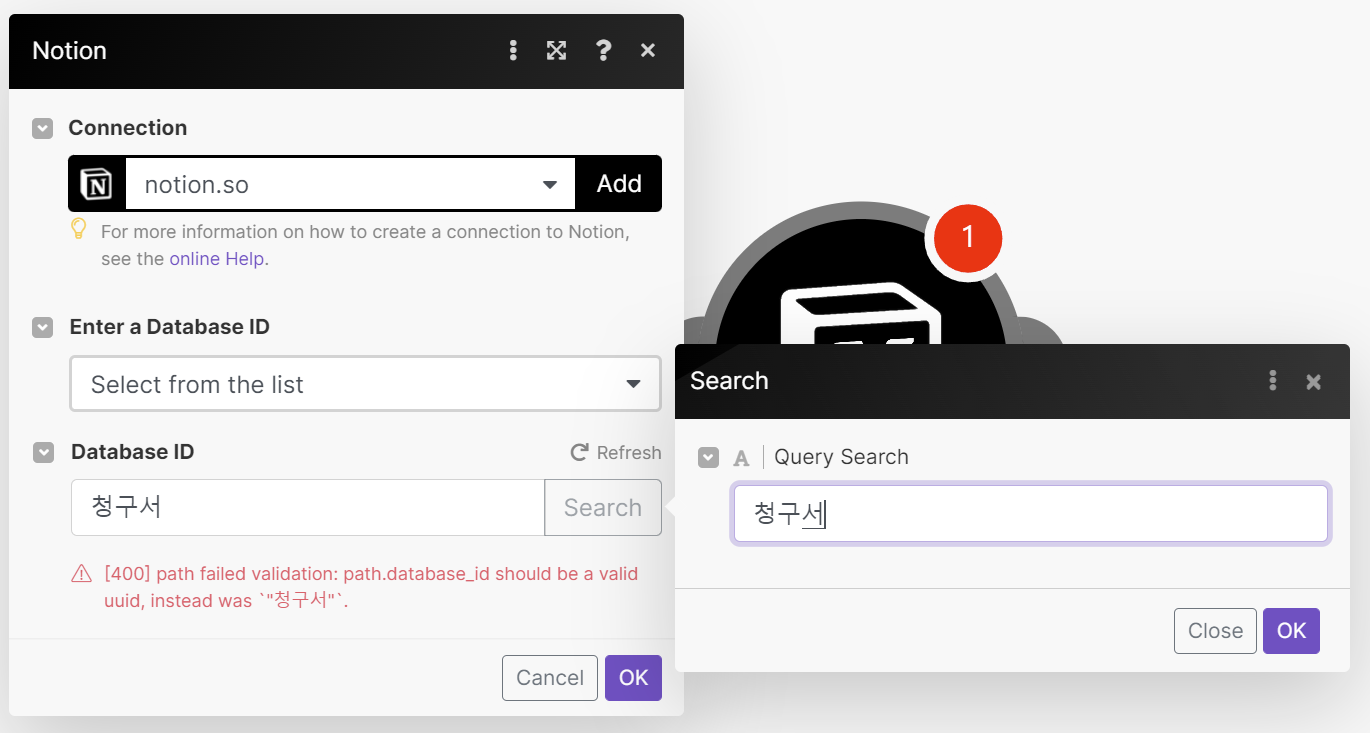
노션의 청구서 폴더를 찾습니다. 실패가 나도 여러번 시도하거나 저장 후 수정에서 다시 시도하면 됩니다.

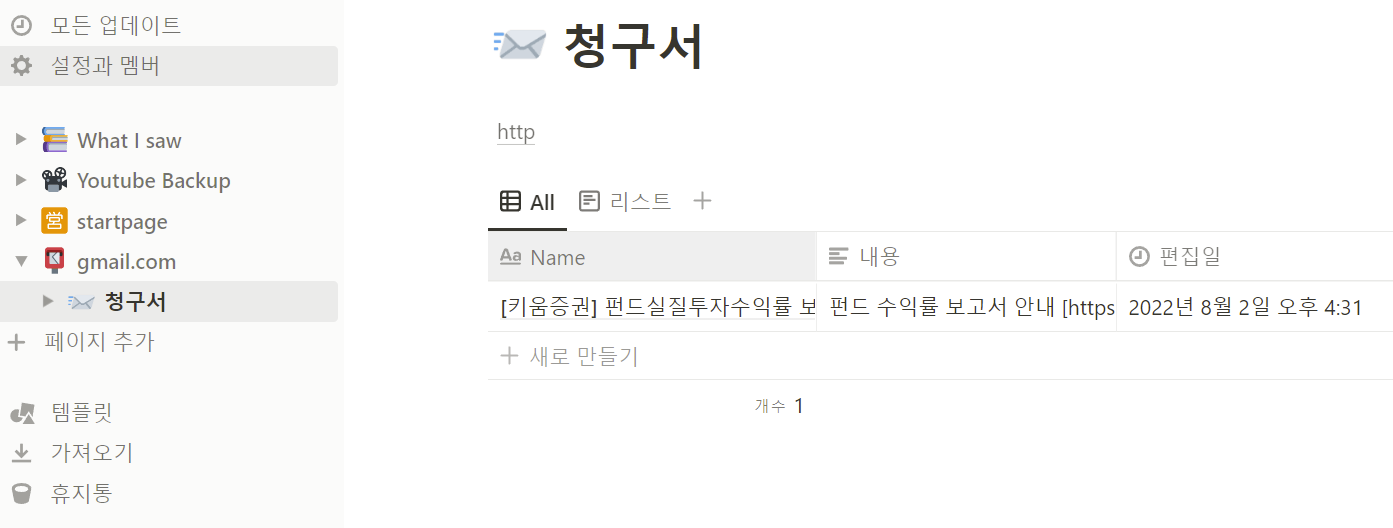
#자동화 #메이크닷컴 #노션자동저장 #노션 #지메일
'공감과 공유는 양질의 콘텐츠 생성을 이끕니다.'